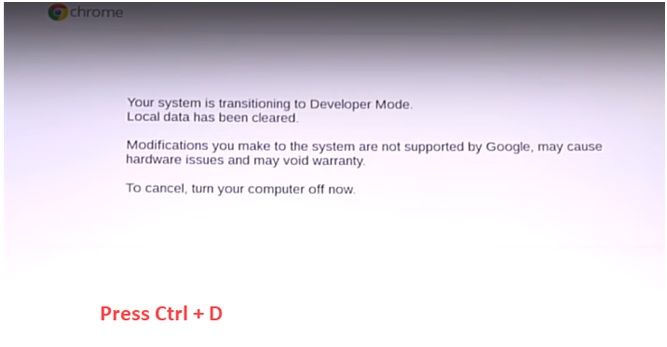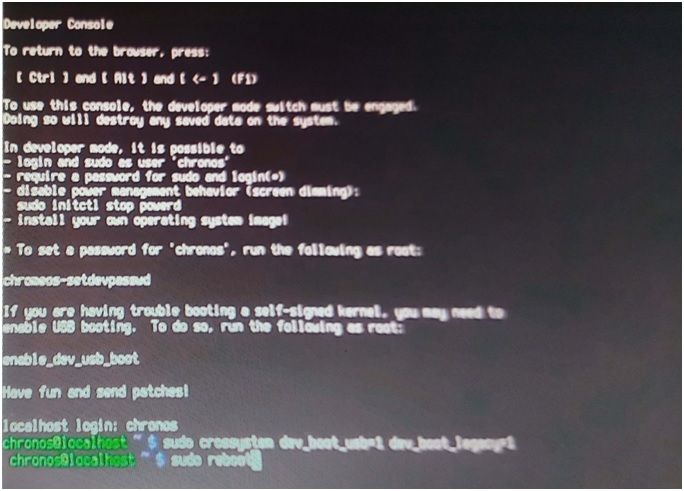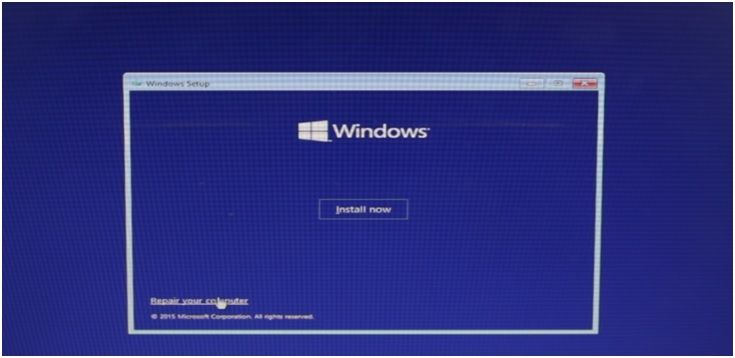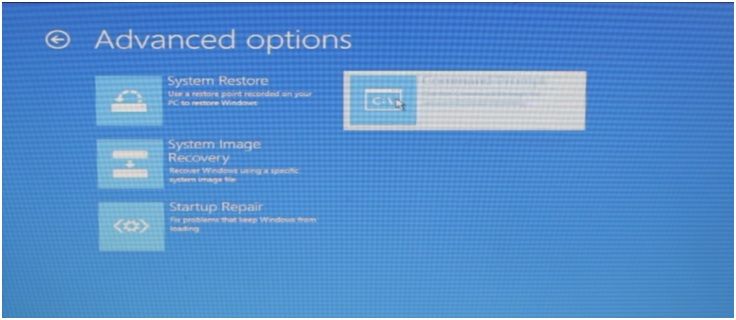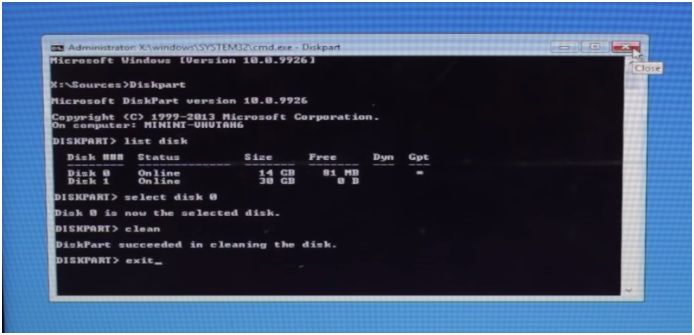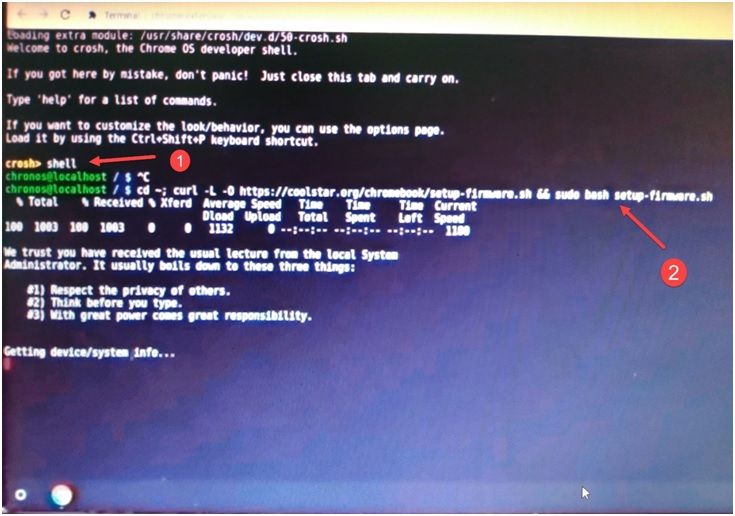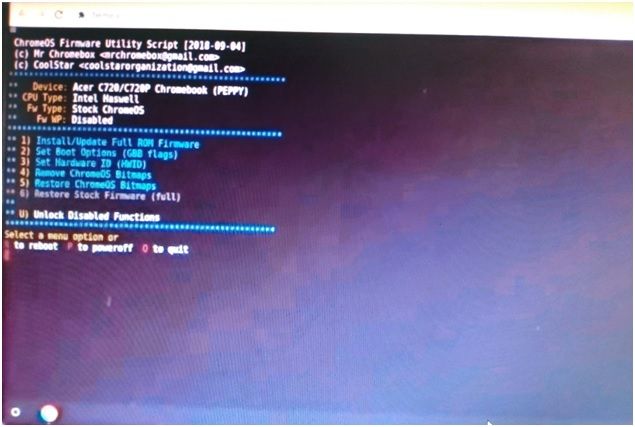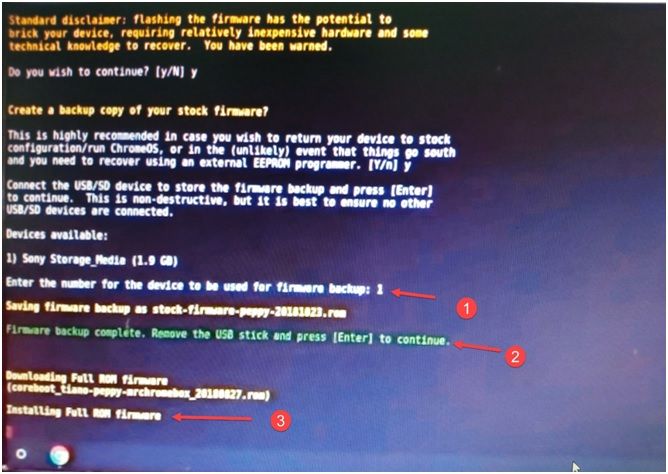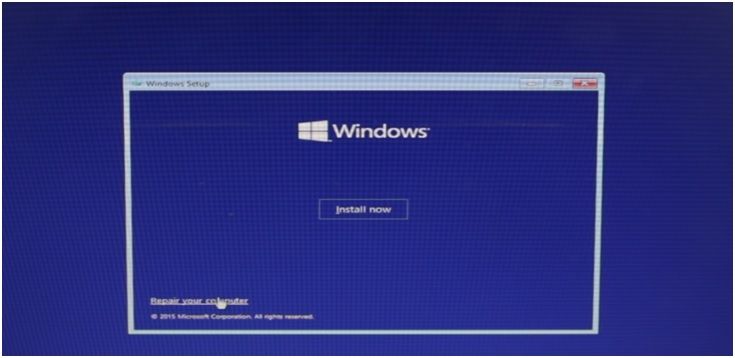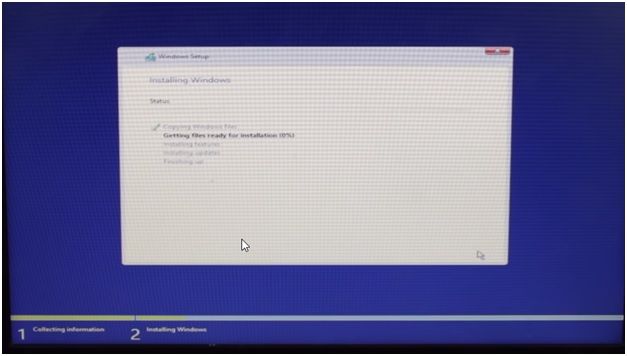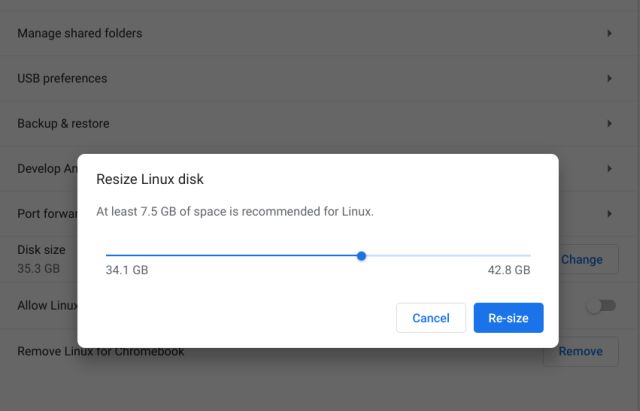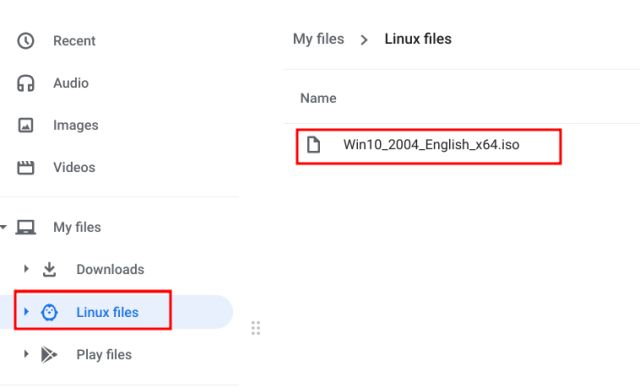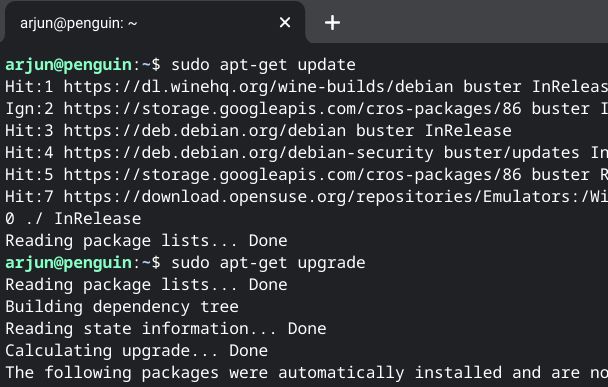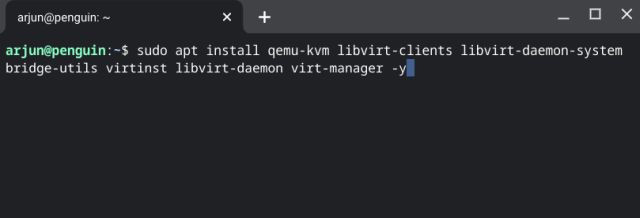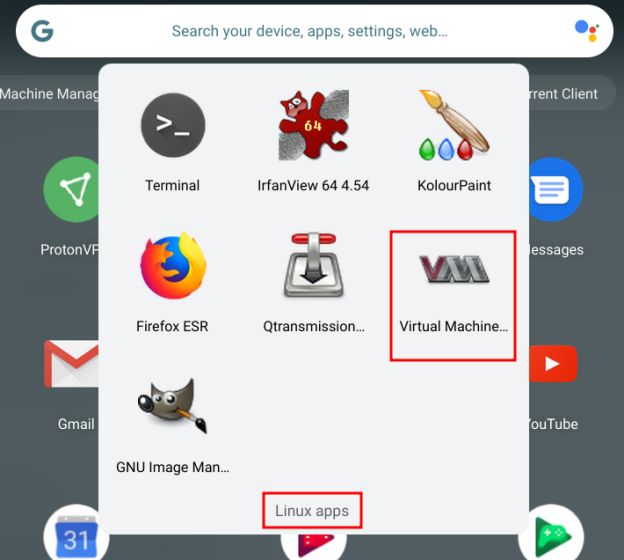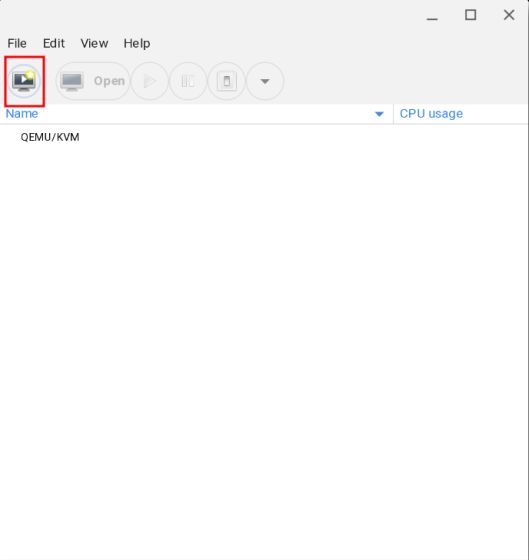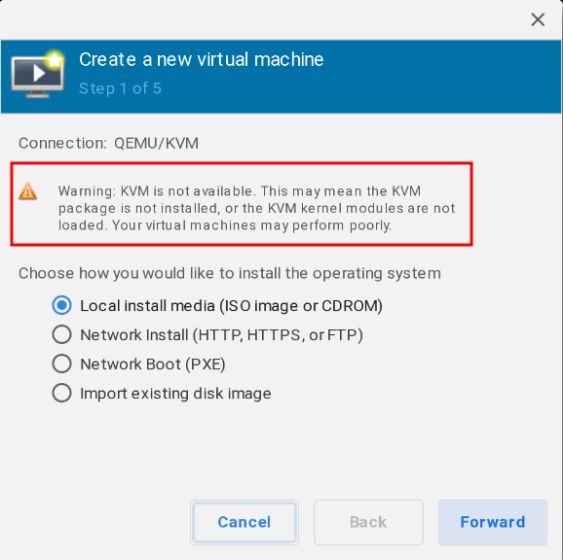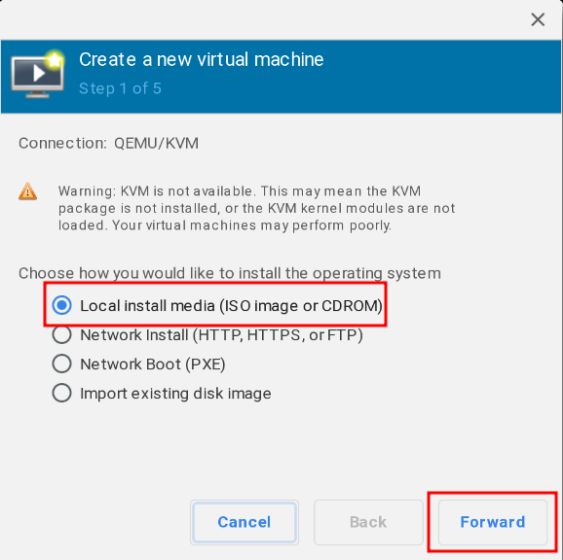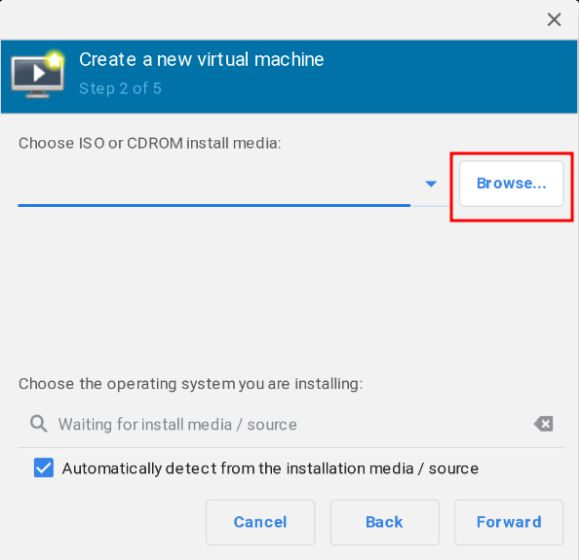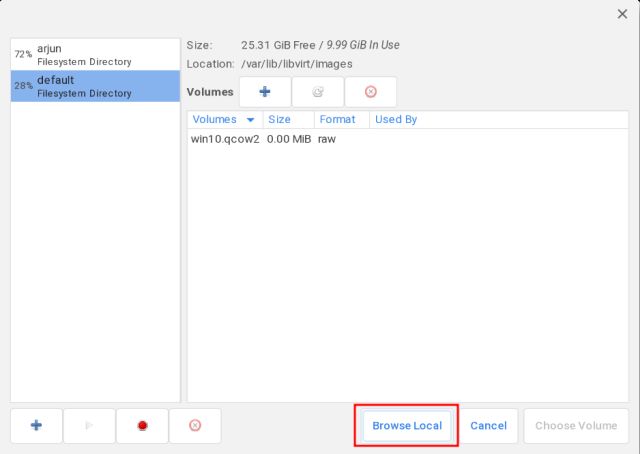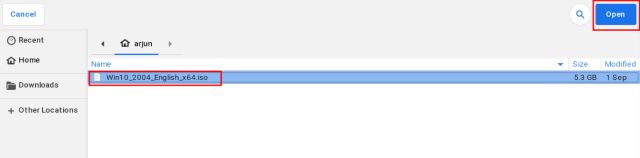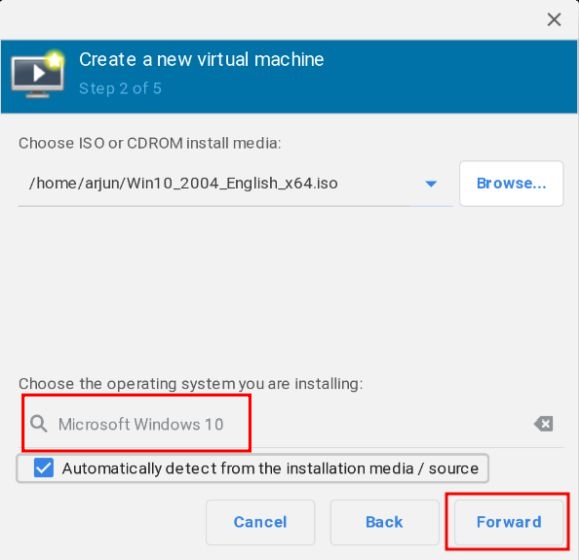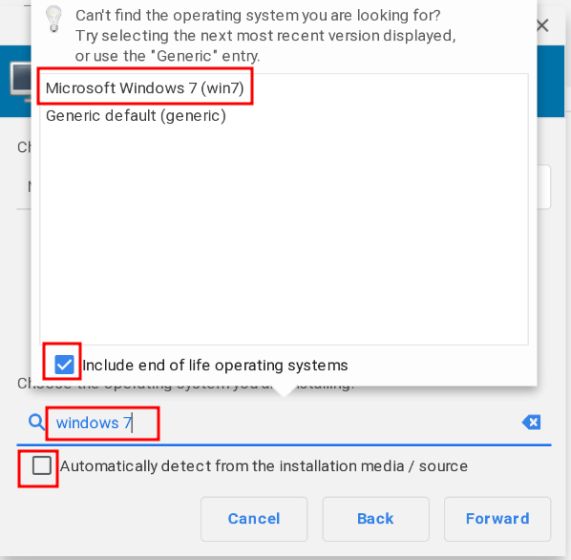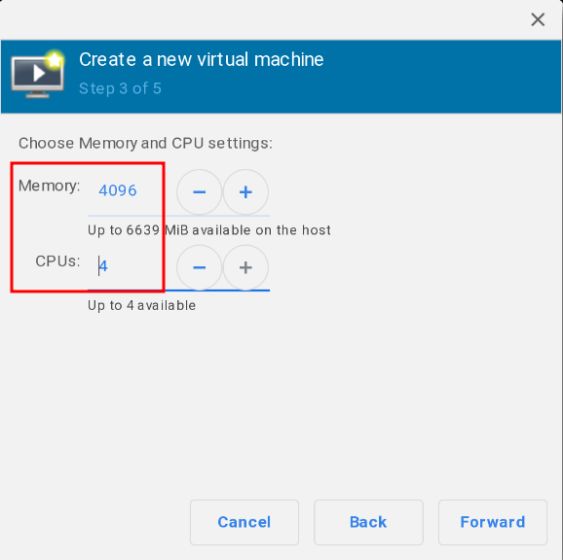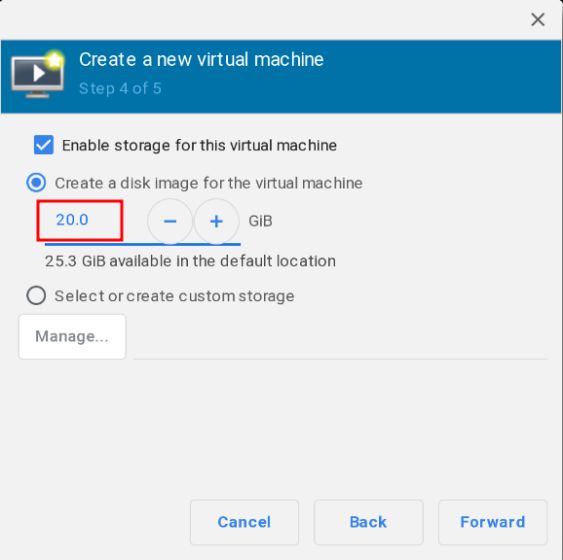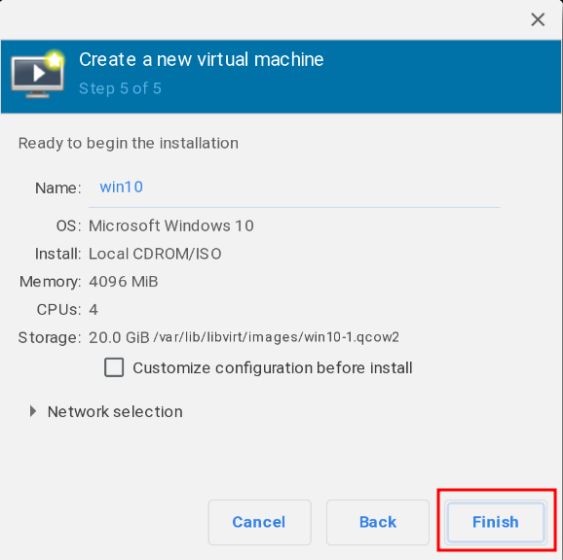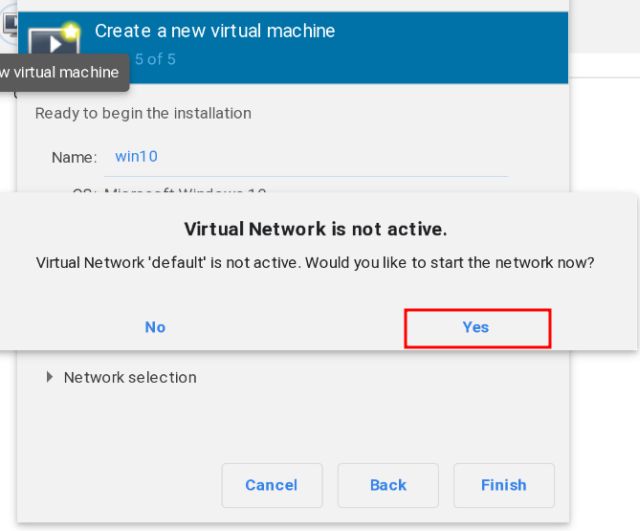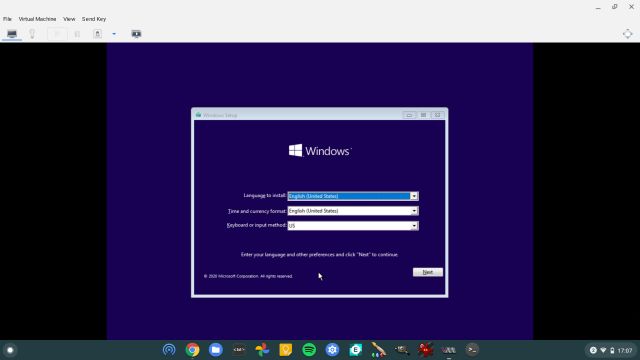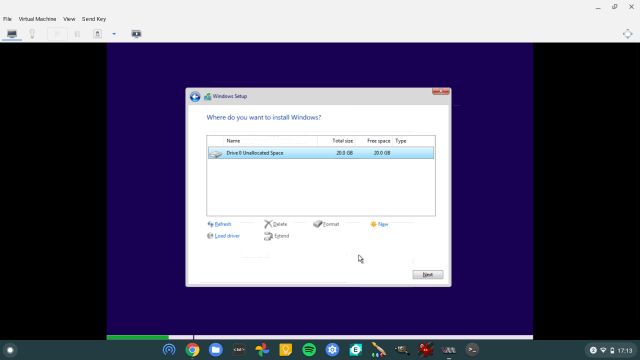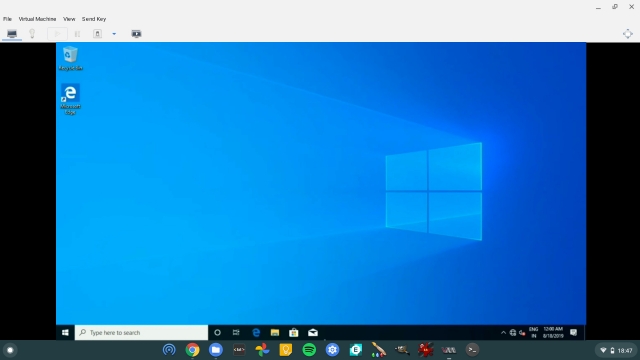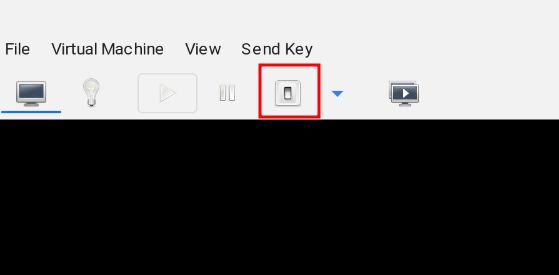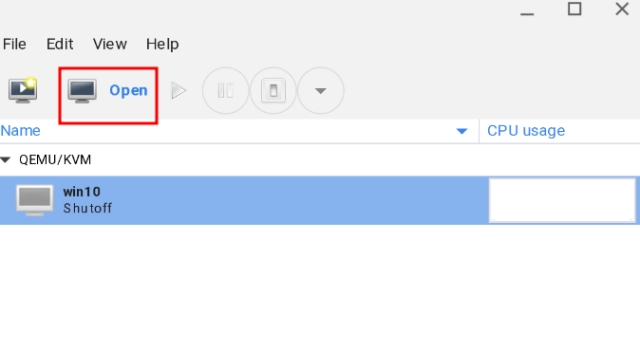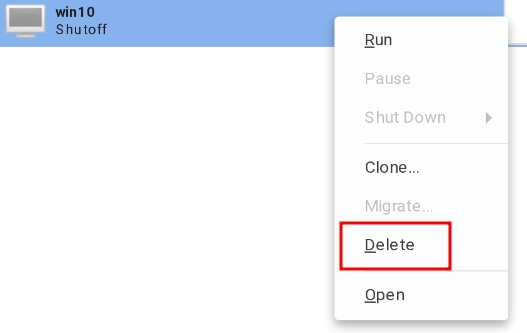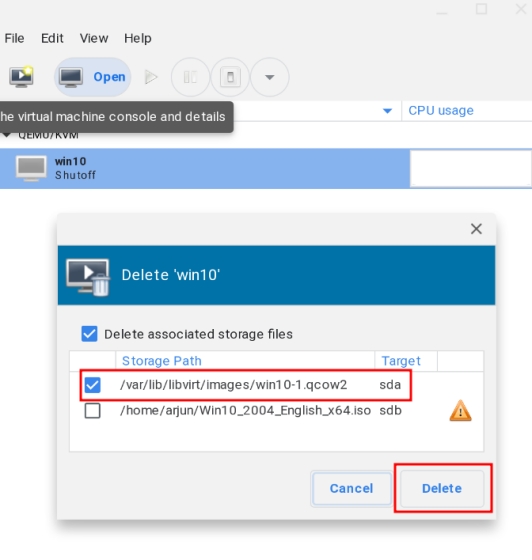как установить виндовс 10 на хромбук
Как установить Windows на Chromebook? [Решено]
Chromebook очень популярен среди пользователей в целях повышения производительности. Хотя Google регулярно обновляет ChromeOS, его характер весьма ограничен. С точки зрения возможностей он даже не приближается к Windows или некоторым дистрибутивам Linux.
Некоторые из вас могут задаваться вопросом, есть ли какой-то способ установить Windows 10 на Chromebook? Есть простой способ сделать это на самом деле. Здесь я расскажу вам, как установить Windows 10 на Chromebook.
Как установить Windows на Chromebook?
Чтобы установить Windows 10 на Chromebook, необходимо выполнить следующие действия:
1. Удалить Винт защиты от записи если ваша система имеет один. Посетите веб-сайт разработчика, чтобы проверить, есть ли в вашей системе такой и как его удалить.
2. Включить режим разработчика
При выключенном Chromebook удерживайте ESC + ОБНОВИТЬ ключи, а затем нажмите Мощность кнопка. Подождите, пока экран загрузится, чтобы отобразить «Chrome OS отсутствует или повреждена».
Нажмите Ctrl + D чтобы обойти этот экран и нажмите Войти на следующем экране.
Снова нажмите Ctrl + D обойти это сообщение. Подождите, пока ваша система перейдет в режим разработчика. Вы увидите таймер в верхнем правом углу. Выключите устройство после включения режима разработчика.
3. Включить загрузку с USB
Вы можете перейти к установке ChromeOS при следующем включении устройства, нажав Ctrl + D. Но нам нужно загрузиться с устройства USB, поэтому нам нужно включить загрузку с USB.
Включите устройство и нажмите Ctrl + D на начальном экране запуска, чтобы загрузить Chrome OS.
Нажмите Ctrl + Alt + F2 на экране входа в ChromeOS.
Войти используя пароль Chronos.
В командной строке терминала введите следующую команду и нажмите Enter:
sudo crossystemdev_boot_usb = 1 dev_boot_legacy = 1
Выключите устройство, набрав: sudo poweroff
Теперь при запуске вы получите экран BIOS вместо ChromeOS.
4. Создайте загрузочный носитель
Вам необходимо загрузочное USB-устройство с Windows 10, которое вы хотите установить на Chromebook.
Здесь вы можете создать загрузочное USB-устройство, используя экранные инструкции.
5. Протрите предварительно загруженные данные ОС
Вставьте загрузочное USB-устройство, которое вы создали, в ваш Chromebook.
Включите ваше устройство и нажмите Ctrl + L на экране входа в систему, чтобы войти в экран BIOS.
На экране BIOS нажмите Esc войти в выбор загрузочного носителя. Выберите свою флешку.
Надеюсь, вы должны увидеть логотип Windows и круг загрузки.
Если вы не видите эту опцию, возможно, ваш BIOS ее еще не поддерживает. Я покажу, как установить другой BIOS позже в этом посте.
Также сейчас самое время подключить внешнюю мышь и клавиатуру.
Нажмите на следующий в программе установки Windows выберите язык и архитектуру.
Нажмите на Почини свой компьютер.
Нажмите на Устранение неполадок в Выберите вариант. Нажмите «Дополнительно» и выберите «Командная строка».
Здесь используйте DiskPart Команда, чтобы открыть родной инструмент раздела диска.
Войти список дисков чтобы показать разделы диска на вашем устройстве.
Найдите номер вашего внутреннего диска с помощью команды: выберите диск ####
(Замените #### номером вашего диска)
Тип выход закрыть командную строку и выключить компьютер.
5.1) Установить прошивку BIOS
Если вы не видели логотип Windows, это может быть связано с тем, что ваш BIOS не поддерживает прошивку Windows. Вам нужно установить скрипт для запуска этого.
Введите режим разработчика как сказано выше.
Нажмите Ctrl + D загрузить ChromeOS
После входа нажмите Ctrl + Alt + T открыть терминал в новой вкладке браузера.
Тип ракушка и нажмите Войти.
Вставьте следующую команду в оболочку и нажмите Enter:
После запуска сценария выберите Установить / обновить полное программное обеспечение ROM.
Следуйте инструкциям на экране, чтобы сделать резервную копию вашей прошивки и установить новый BIOS.
Выключите компьютер. Вставьте ваше загрузочное устройство прямо сейчас.
6. Установите Windows
Включите ваше устройство и нажмите Ctrl + L на экране входа, чтобы войти BIOS экран.
На экране BIOS нажмите Esc войти в выбор загрузочного носителя. Выберите свою флешку.
Устройство должно загрузиться с вашей флешки. Нажмите на Установите сейчас завершить новую установку Windows на вашем компьютере.
7. Запустите обновления или загрузите драйверы
Большинство драйверов во время установки будут несовместимы с вашим устройством, поэтому загрузите их с веб-сайта производителя или в онлайн-магазинах.
Вывод
Хотя это не рекомендуется делать из-за проблем несовместимости, вы все равно можете установить Windows 10 на Chromebook, используя метод, приведенный ниже. Оставьте комментарий ниже, если у вас есть какие-либо вопросы или для дальнейшего обсуждения.
Acer C710: установка Windows 10
8000 рублей c доставкой). Покупал из США с доставкой посредником.
В отличии от выпущенных тогда хромбуков, в C710 процессор Intel (уже в то время появлялись первые ARM-хромбуки, на которых настольная Windows не установилась бы никогда) и имеется возможность апгрейда — есть два слота под оперативную память и HDD обычного ноутбучного размера (именно поэтому была выбрана данная модель).
BIOS’а как такового не было, но появлялись энтузиасты в интернете пытавшиеся установить на ноутбук отличную от ChromeOS операционною систему.
Наигравшись с ChromeOS, в дополнение была поставлена Ubuntu (ChrUbuntu) с возможностью переключения между системами, потом поставлен только Debian с предварительной перепрошивкой BIOS Coreboot SeaBIOS на котором и эксплуатировался ноутбук до последнего времени.
Пришли новогодние праздники и появилось время для экспериментов.
Поиски привели к инструкции по установке Windows 10 на сайте coolstar.org/chromebook
Реально можно получить кирпич, который не будет загружаться, правда у меня получилось вернуть в нормальное состояние.
Если вы рисковый и бесстрашный уверены в своих силах, то можно перейти к установке BIOS.
Установка BIOS
В терминале выполняем:
Выбираем 3-й пункт, нажимая цифру 3 на клавиатуре.
Нас предупреждают о возможных рисках окирпичить устройство, подтверждаем, что нас предупредили нажимая «y» на клавиатуре.
Дальше будет вопрос про UEFI или Legacy, выбираем UEFI, нажимая «U» на клавиатуре.
Ждем зеленой надписи об успешной установке.
Нажимаем Enter, q, Enter.
Запись загрузочной флешки
Находим компьютер с установленной Windows. Скачиваем последнюю версию программы Rufus с официального сайта. Находим образ Windows 10 x64. Вставляем флешку. Открываем Rufus, выбираем флешку, выбираем образ. «Схема раздела и тип системного интерфейса» выбираем «GPT для компьютеров с UEFI»! Нажимаем старт и ждём окончания процесса записи.
Установка Windows 10
Touchpad работать не будет, для удобства можно найти USB мышь и подключить к ноутбуку. Вставляем флешку в ноутбук, включаем его, нажимаем Esc. Выбираем пункт «Boot Manager».
Дальше выбираем UEFI USB Flash. Устанавливаем Windows (в моем случае удалил все разделы и поставил на весь диск).
Установка драйверов
TouchPad
1. Touchpad будет работать только когда включен тестовый режим.
2. Иногда он не будет работать после сна/гибернации/перезагрузки, лечится это перезагрузкой (иногда может потребоваться неоднократная перезагрузка).
На текущий момент времени не удалось найти подписанной версии драйвера для touchpad’а, поэтому:
Запускаем командную строку от имени администратора: Пуск → Служебные → Windows → Командная строка → Правая кнопка → Дополнительно → Запуск от имени администратора.
Перезагружаем ноутбук. Скачиваем все файлы по этой ссылке. Запускаем и устанавливаем crostouchpad.4.0-2-installer.exe.
Неизвестные устройства в управлении компьютером
Открываем Пуск → Средства администрирования → Управление компьютером → Диспетчер устройств. Неизвестное устройство → Правая кнопка → Отключить.
Для каждого из двух оставшихся устройств с желтым восклицательным знаком Правая кнопка → Обновить драйверы → Автоматический поиск драйверов.
Одно из устройств поставится и будет работать нормально под именем «Intel® 7 Series/C216 Chipset Family Thermal Control — 1E24».
Распаковываем 200888.7z. Второе устройство → Правая кнопка → Обновить драйверы → Выполнить поиск драйверов на этом компьютере → Указываем путь к распакованному архиву → Далее. Ждем установки драйверов.
Устройство поставится и не будет запускаться под именем «Intel® Dynamic Platform and Thermal Framework Processor Participant Driver».
Запустить работу двух устройств из Диспетчера устройств не удалось, просто отключил не запускающееся.
Intel® Dynamic Platform and Thermal Framework Processor Participant Driver → Правая кнопка → Отключить.
Аудио
0007-64bit_Win7_Win8_Win81_Win10_R280.exe — запускаем и устанавливаем.
Как установить Windows на Chromebook
Chromebook не официально поддерживает Windows и, как правило, мы не можем установить Windows на Chromebook. Однако на многих Chromebook есть несколько неофициальных способов установки Windows. Обычно это не рекомендуется Google, но он отлично справляется со своей задачей.
Шаг 1. Требования для установки Windows
На Chromebook есть специальный тип BIOS для Chrome OS. Чтобы установить Windows, вы должны учесть следующее.
Если во время этого процесса установки ваш Chromebook когда-либо завис или завис, вы можете принудительно выключить Chromebook, удерживая кнопку питания в течение десяти секунд или около того.
Шаг 2. Можно ли это сделать для вашего Chromebook?
Windows не может быть установлена на каждом Chromebook, но только в определенных моделях. Инструкции по установке для Windows на разных моделях будут отличаться, и вы должны следовать инструкциям для вашей модели Chromebook. Следуйте этим полезным ресурсам:
Процесс установки Windows будет аналогичен для многих моделей Chromebook, но некоторые вещи, например, расположение винта защиты от записи на материнской плате может немного отличаться.
Шаг 3. Открутите винт защиты от записи
BIOS Chromebook заблокирован специальной аппаратной функцией, которая не позволяет вам изменять его, называемой защитой от записи. Чтобы отключить эту функцию, вам нужно будет открыть Chromebook, найти винт защиты от записи и удалить его. На некоторых Chromebook вместо винта защиты от записи будет переключатель защиты от записи.
Шаг 4. Включите режим разработчика
Теперь «Режим разработчика» должен быть включен на вашем Chromebook. Chromebook заблокирован в целях безопасности и будет загружаться только в том случае, если операционная система правильно подписана после проверки ОС на предмет несанкционированного доступа и предотвращения изменения Chrome OS пользователями и приложениями. В режиме разработчика вы можете отключить все эти функции безопасности, чтобы у вас был ноутбук, который вы можете настроить и поиграть в свое удовольствие.
Когда режим разработчика включен, вы сможете получить доступ к Linux терминал в Chrome OS и делайте все, что хотите.
Есть два быстрых предупреждения, которые вы должны понять:
Теперь, когда вы будете загружать Chromebook появится экран с предупреждением. Чтобы продолжить загрузку, вам нужно либо нажать Ctrl + D, либо подождать 30 секунд, чтобы предупреждение могло исчезнуть.
Этот экран предупреждения должен предупредить пользователя о том, что Chromebook находится в режиме разработчика и нормальных мерах безопасности не повреждены.
Шаг 5. Перепрограммируйте BIOS Chromebook
Теперь вы можете перепрограммировать BIOS вашего Chromebook из Chrome OS. Чтобы открыть окно терминала, нажмите
Эта команда изменит ваш домашний каталог, загрузит файл сценария и запустится с правами root. Если вам нужна дополнительная информация о работе этого скрипта, обратитесь к веб-сайту разработчика.
Шаг 6. Создайте установочный диск Windows
Чтобы установить Windows на Chromebook, вам нужно сначала создать установочный носитель Windows. Но это невозможно сделать с помощью официального метода Microsoft, вместо этого вы загрузите ISO и запишите его на USB с помощью инструмента « Rufus », для которого вы будете использовать ПК с Windows.
Шаг 7. Установите Windows
Теперь пора установить Windows. на вашем Chromebook.
Шаг 8. Установите сторонние драйверы для вашего оборудования
Теперь Windows должна быть установлена, и Chromebook загрузится в Windows. Вы почти у цели! Вам просто нужно установить сторонние драйверы, чтобы максимально эффективно использовать оборудование Chromebook. Для этого потребуются USB-клавиатура и мышь.
Эти сторонние драйверы не подписаны должным образом и Windows обычно не разрешает установку этих драйверов, для чего мы включим функцию, называемую «тестовое подписание». Эта функция предназначена для тестирования драйверов.
Ура! Вот и вы, теперь вы превращаете свой Chromebook в очень недорогой (надеюсь) ПК с Windows. Если что-то работает не так, как ожидалось, обязательно сверьтесь с указанными выше полезными источниками, чтобы узнать, нужно ли вам устанавливать новые драйверы или исправить что-то, что не удалось при обновлении Windows.
Как установить Windows 10 на Chromebook в 2020 году
Недавно мы написали два подробных руководства о том, как установить Chrome OS на ПК и как выполнить двойную загрузку Chrome OS и Windows 10 на одном компьютере. Это была попытка предоставить Chrome OS пользователям, которые используют Windows в течение многих лет. Хотя людям нравится легкая ОС и высокая производительность, пользователям не нужно много времени, чтобы осознать отсутствие приложений для Windows, которые им очень нравились.
Кроме того, есть пользователи Chromebook, которые хотят установить Windows 10 для поддержки собственных приложений. Итак, если вы хотите установить Windows 10 на Chromebook, вы попали в нужное место. В этой статье мы покажем вам, как запустить Windows 10 на Chromebook с помощью виртуальной машины. Итак, без промедления, приступим.
Установите Windows 10 на Chromebook
Здесь мы упомянули быстрые ссылки, чтобы вы могли легко переходить к различным разделам. Я настоятельно рекомендую вам пройти все этапы, чтобы понять, как мы собираемся запускать Windows 10 на Chromebook. Да, шаги длинные, но поверьте мне, это самый безопасный и, вероятно, самый простой способ запустить Windows 10 на Chromebook. Поскольку мы собираемся использовать виртуальную машину, нет необходимости возиться с системным разделом или чем-то еще.
Требования
1. Мощный Chromebook с процессором Intel i3, i5 или i7 как минимум. Если у вас 4 ГБ ОЗУ (8 ГБ было бы неплохо) и 64 ГБ для хранения, тогда вам хорошо. Чем больше, тем лучше.
2. ISO-образ Windows 10 или Windows 7. Вы можете бесплатно скачать свежую копию Windows 10 на сайте Вот.
Следует ли устанавливать Windows 10 или Windows 7 на Chromebook?
Прежде чем переходить к шагам, вы должны знать, какая версия Windows лучше всего подойдет для вашего Chromebook. Для бесперебойной работы Windows на Chromebook ваш Chromebook должен иметь поддержку KVM (виртуальная машина на основе ядра). Это позволяет вашему Chromebook в полной мере использовать аппаратное ускорение с помощью встроенной технологии виртуализации. Я упомянул шаги в следующем разделе, чтобы найти поддержку KVM на Chromebook.
Если у вас нет поддержки KVM, не о чем беспокоиться. Вы, конечно, можете запустить Windows, но производительность будет не такой хорошей. В этом случае я бы порекомендовал вам использовать Windows 7, поскольку она намного легче и быстрее, чем Windows 10.
Я только что сделал интересное открытие на своем ASUS C436 #chromebook. Вложенный (аппаратно ускоренный) KVM включен!
Первое, что я попробовал, загрузил # Windows10 #VM внутри #Linux контейнер… и он работает! И это достаточно быстро, чтобы быть продуктивным.#ChromeOS #Android #Linux # Win10 pic.twitter.com/9YsTFzpgf6
Согласно с Chrome без упаковки, недавно выпущенные Chromebook (на основе базовой платы Hatch) поставляются со встроенной поддержкой KVM. Ниже приведены некоторые из доступных на рынке Chromebook на базе Hatch. Если у вас есть какой-либо из этих Chromebook, производительность Windows будет намного лучше, и вы можете установить Windows 10 на свой Chromebook.
Итак, суть в том, что если у вас есть поддержка KVM, перейдите на Windows 10, а если ваш Chromebook не поддерживает KVM, выберите Windows 7. Дело не в том, что Chromebook без KVM не может работать с Windows 10, но его нельзя будет использовать. для повседневной задачи. И процесс установки займет гораздо больше времени.
Установите Windows 10 на Chromebook
Прежде чем двигаться дальше, я хочу уточнить свои спецификации, чтобы вы получили хорошее представление о запуске виртуальной машины Windows 10 на Chromebook. Я использую HP Chromebook x360 Core i5 8-го поколения. Он поставляется с 8 ГБ оперативной памяти и 64 ГБ памяти. Я выделил 30 ГБ дискового пространства Linux, а мой Chromebook не поддерживает KVM. Что касается ОС, я использую бета-версию Chrome OS (86.0.4240.49). Я почти уверен, что это сработает даже на стабильном канале.
2. Затем переместите ISO-образ Windows 10 или Windows 7 в раздел Linux приложения «Файлы».
3. Теперь откройте терминал Linux и выполните следующие команды одну за другой, чтобы поддерживать Linux в актуальном состоянии. Если вы делаете это впервые, то это займет некоторое время.
sudo apt-get update sudo apt-get upgrade
4. После этого выполните следующую команду, чтобы установить Диспетчер виртуальных машин на Chromebook. Для простоты просто скопируйте и вставьте команду в Терминал и нажмите Enter.
5. После установки откройте панель приложений и перейдите в папку приложений Linux. Здесь откройте «Диспетчер виртуальных машин».
6. После открытия нажмите кнопку «Создать новую виртуальную машину».
7. Здесь вы узнаете, поддерживает ли ваш Chromebook KVM. Например, мой Chromebook не поддерживает KVM, поэтому я должен выбрать Windows 7. Однако в этом руководстве я покажу вам, как установить Windows 10 на Chromebook без KVM. Шаги почти одинаковы для обеих операционных систем.
Настройка виртуальной машины Windows 10 на Chromebook
1. Выберите «Локальный установочный носитель» и нажмите «Переслать».
2. Здесь нажмите «Обзор».
3. На следующем экране нажмите «Обзор локального».
4. Выберите ISO-образ Windows 10/7, который вы переместили в раздел файлов Linux.
5. Когда выбор будет сделан, он автоматически определит версию Windows. Например, здесь отображается Windows 10. Теперь нажмите «Вперед».
6. Если вы устанавливаете Windows 7, она не обнаружит ОС автоматически. В этом случае вам нужно сначала снять флажок «Автоматически» и ввести «windows 7» вручную. После этого установите флажок «Включить операционные системы с истекшим сроком эксплуатации». Windows 7 появится в списке. Теперь просто нажмите «Microsoft Windows 7» и нажмите кнопку «Вперед».
7. Здесь введите, сколько памяти и ядер ЦП вы хотите выделить для виртуальной машины Windows. Я бы рекомендовал как минимум 4 ГБ ОЗУ и 4 ядра, если вы устанавливаете Windows 10. Для Windows 7 2 ГБ ОЗУ и 2 ядра подойдут. Но опять же, чем больше, тем лучше.
8. На следующем экране я выделил 20 ГБ памяти для Windows 10. Для Windows 7 вы должны предоставить как минимум 15 ГБ пространства. Щелкните «Вперед».
9. Наконец, нажмите «Готово».
10. После этого вам будет предложено активировать виртуальную сеть. Щелкните «Да».
Запустите Windows 10 на Chromebook
1. В течение нескольких секунд Windows 10 загрузится внутри виртуальной машины (ВМ). Теперь продолжите установку так же, как в Windows. Самое приятное то, что виртуальная машина Windows также имеет подключение к Интернету и звуковые функции.
2. Не нужно ни с чем возиться. Щелкните «Установить сейчас», а затем выберите вариант «Пользовательский». После этого выберите выделенный раздел 20 ГБ и нажмите «Далее». Вот и все.
3. После успешной загрузки Windows 10 вы можете изменить разрешение в соответствии с разрешением вашего Chromebook. Для полноэкранного режима нажмите кнопку «полноэкранный режим», расположенную в правом верхнем углу.
6. А если вы хотите полностью удалить Windows из Chromebook и освободить место, сначала выключите виртуальную машину, а затем откройте Virtual Machine Manager. Теперь щелкните его правой кнопкой мыши и выберите «Удалить». Не волнуйтесь, это ничего не удалит на вашем Chromebook, поскольку виртуальная машина изолирована от остальной системы.
7. На следующей странице убедитесь, что цель «sda» отмечена, а затем нажмите «Удалить». В течение нескольких секунд виртуальная машина Windows будет удалена, и ваше хранилище освободится.
Используйте Windows 10 и Chrome OS одновременно
Вот как вы можете установить Windows 10 на Chromebook. Как я уже упоминал выше, шаги действительно выглядят длинными и сложными, но поверьте мне, это довольно легко, и вы можете это сделать, если у вас есть приличное понимание Linux.
В любом случае, если вы хотите использовать Microsoft Office на Chromebook без установки Windows 10, просмотрите наше связанное руководство. Кроме того, вы можете запустить любое приложение Windows на Chromebook через Wine. Это все с нашей стороны. Если вы столкнулись с какой-либо проблемой, оставьте комментарий ниже и сообщите нам. Мы обязательно постараемся вам помочь.